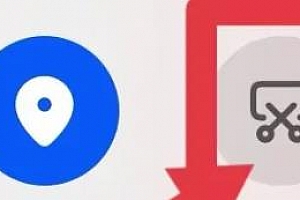win10一段时间不用网络就掉线连不上怎么办两种解决方法
很多的用户们在使用电脑的时候,不管是笔记本还是台式机,在一段时间不用以后,电脑网络就会自动掉线,然后再连接无线网络的时候,也连接不上,这时候可以尝试两种不同的方法来解决。
win10一段时间不用网络就掉线连不上怎么办
方法一:
1、在Windows10桌面右键点击【此电脑】图标,在弹出菜单中选择【管理】菜单项。

2、接着在打开的系统窗口中点击左侧的【设备管理器】。

3、找到网络适配器一项,展开折叠菜单后,找到网卡的驱动并鼠标右键选择【属性】。

4、在打开的电源管理窗口中,把【允许计算机关闭此设备以节约电源】前的复选框的勾选去掉。

方法二:
1、有桌面右下角,鼠标右键WiFi图标,选择【打开网络共享中心】。

2、然后在左侧栏目中点击【更改适配器设置】。

3、然后双击我们的【WLAN】。

4、打开该窗口后,点击【无线属性】。

5、进入设置后,按下图中所示进行勾选。

如果以上方法还是无法解决,可能是系统出现了问题,建议重装系统。
延伸阅读:重置网络命令 | win10网络连接问题怎么修复
本站提供的一切软件、教程和内容信息仅限用于学习和研究目的;不得将上述内容用于商业或者非法用途,否则,一切后果请用户自负。本站信息来自网络收集整理,版权争议与本站无关。您必须在下载后的24个小时之内,从您的电脑或手机中彻底删除上述内容。如果您喜欢该程序和内容,请支持正版,购买注册,得到更好的正版服务。我们非常重视版权问题,如有侵权请邮件与我们联系处理。敬请谅解!
25模板吧 » win10一段时间不用网络就掉线连不上怎么办两种解决方法
25模板吧 » win10一段时间不用网络就掉线连不上怎么办两种解决方法